Met de release van iPad komt iPad in het leven van mensen en speelt het een belangrijke rol. In vergelijking met computer of Mac trekt iPad meer mensen aan. Je kunt de iPad gebruiken om romans te lezen op het grote scherm. Met de iPad kunt u e-mails ontvangen of naar uw vrienden sturen. U kunt ook uw werk op de iPad doen om documentbestanden te schrijven.
Wanneer u dergelijke dingen doet, is een bestandsindeling die u vaak tegenkomt PDF (Portable Document Format). Compatibel met Windows, Unix en Mac, PDF-bestanden zijn populair in de wereld. En mensen gebruiken het vaak vaak in het leven en op kantoor. Het downloaden of kopen van PDF-bestanden van Apple Store is de gebruikelijke manier om deze te verkrijgen. Als u echter in de trein of bus zit voor een zakenreis of reis, moet u mogelijk enkele pdf-bestanden aan de iPad toevoegen om ze te kunnen lezen. Dan is het misschien nodig zet pdf-bestanden over naar je iPad. Dit bericht deelt twee manieren om PDF naar iPad te synchroniseren.
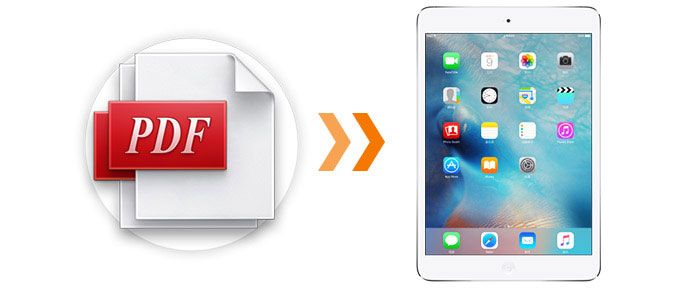
iTunes werkt goed bij het overzetten van muziek van computer naar iPad. Ook helpt het u om PDF op iPad op te slaan. Zie de volgende stappen in methode een,
Stap 1 Start iTunes op uw pc. Klik op "Boeken" in iTunes Bibliotheek.
Stap 2 Sleep de PDF-bestanden op uw pc naar uw bibliotheek "Boeken" in iTunes.
Stap 3 Sluit uw iPad Air / mini aan op de computer met een USB-kabel. Wacht seconden en iTunes detecteert je iPad. Als iTunes uw iPad niet herkent, kunt u dit artikel raadplegen: iTunes herkent iPhone iPad of iPod niet.
Stap 4 Zoek uw iPad in iTunes, klik op Boeken> Boeken synchroniseren> Alle boeken of geselecteerde boeken. Controleer de lijst van de PDF die u aan iBooks wilt toevoegen (iBook bestaat uit PDF-bestanden en ePub-bestanden.) Als u de optie Geselecteerde boeken hebt gekozen Hit the Synchroniseren knop in de rechterbenedenhoek van de iTunes-interface om je over te zetten PDF naar iPad.
Na het synchroniseren van PDF met iTunes, zou je de USB-kabel omhoog kunnen trekken om PDF-bestanden op je iPad te bekijken als je een PDF-lezer op iPad krijgt.
Bij de eerste methode dekken de gesynchroniseerde PDF-bestanden op uw iPad uw huidige PDF op uw iPad. De stappen worden ingewikkelder en u moet PDF naar iTunes overbrengen en vervolgens vanuit iTunes PDF naar iPad synchroniseren. Daarom introduceren we een gemakkelijke manier om PDF naar iPad over te zetten in twee stappen via FoneTrans iPad PDF Transfer in methode twee.
FoneTrans is een van de beste PDF-overdrachtapp voor iPad. Het kan PDF-bestanden naar uw iPad overbrengen met eenvoudige twee stappen. Bovendien, als u een PDF-bestand downloadt vanuit een e-mail, wordt de gedownloade PDF geclassificeerd met de overgedragen PDF-bestanden in de boekenplank. Hetzelfde formaat wordt ondergebracht in één boekenplank op de iPad. Bovendien kunt u dit programma gebruiken om PDF- of ePub-bestanden over te zetten van iPad naar pc of andere iOS-apparaten voor back-up. Ook kunt u in dit programma een back-up maken van iPad-foto's, contacten, enz. Naar pc.
Allereerst moet u FoneTrans downloaden, dit programma op uw pc installeren en starten.
1 Sluit uw iPad aan op uw computer met een USB-kabel en wacht enkele seconden totdat dit programma uw iPad automatisch detecteert.
2 Klik in de interface van FoneTrans op "Boeken" in de linkerzijbalk> "Toevoegen" om en te kiezen zet PDF over naar iPad.
3 Wacht seconden, u zult zien dat de PDF in deze interface van dit programma op uw pc verschijnt.
Wanneer u de iPad op de computer aansluit, moet u uw iPad ontgrendelen om op "Vertrouwen" op deze computer te tikken om dit programma uw iPad te laten detecteren. (iPad pascode vergeten?)
U kunt het product ook leren met de volgende videogids:

